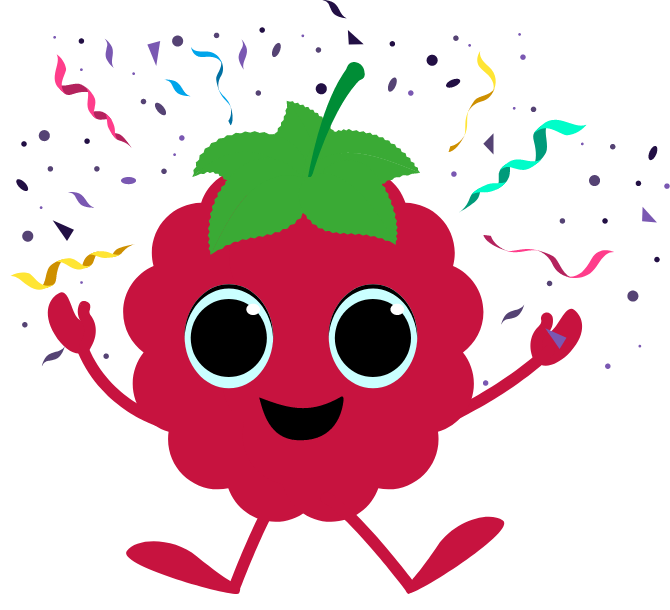פעילות מפות חשיבה מאפשרת להציג מידע בצורה גרפית של עץ עם צמתים לצורך סיעור מוחות, תיאור מושגים ותהליכים. להלן דוגמא לפעילות:
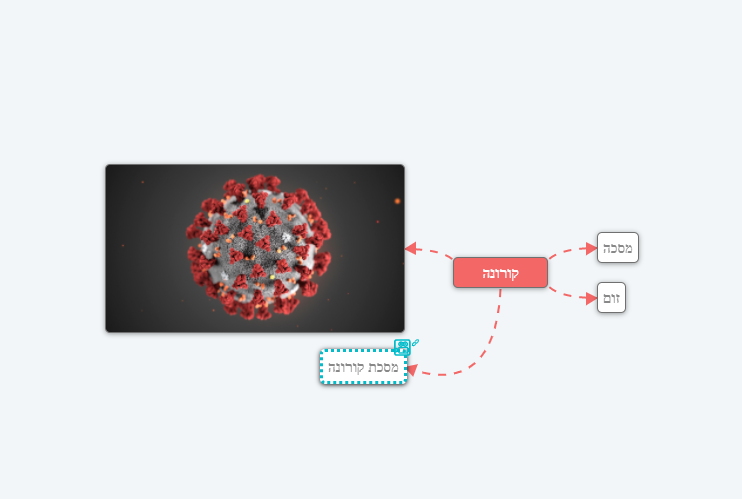
הוספה והגדרת פעילות מפות חשיבה
כדי להוסיף פעילות :"מפות חשיבה" יש להפעיל את מצב העריכה בקורס ולאחר מכן ,ביחידת ההוראה הרצויה יש ללחוץ על הכפתור: "הוספת משאב או פעילות".
ברשימה שתופיע יש לבחור את הפעילות: "מפות חשיבה":
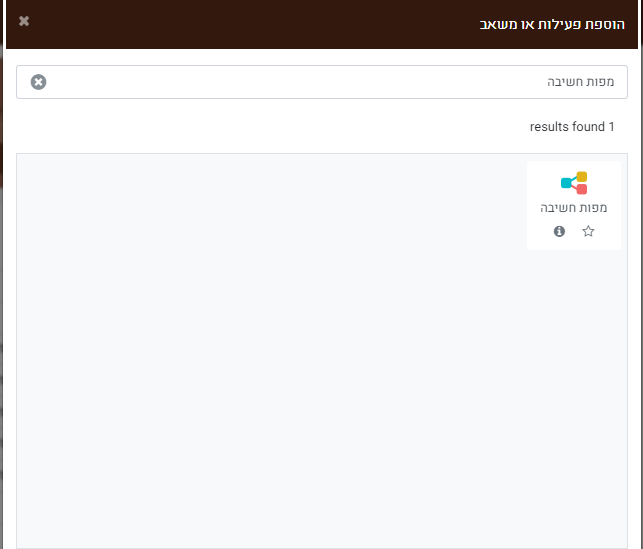
יש לכתוב כותרת והנחיות לפעילות:
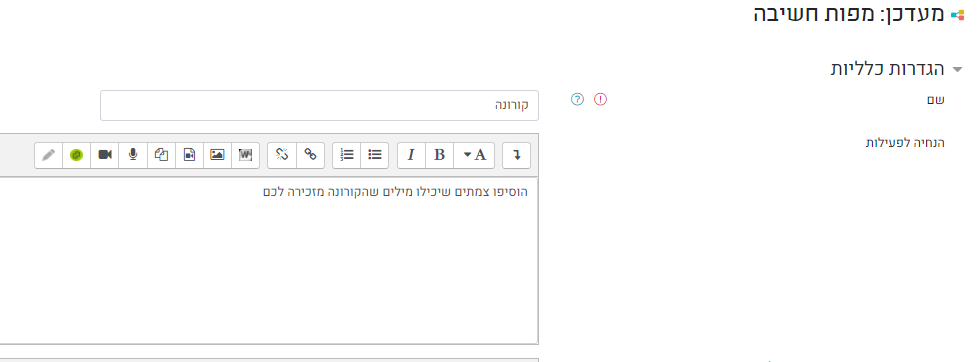
שימרו את הפעילות,
לאחר מכן, לחיצה על הפעילות בעמוד הקורס תציג את המסך הבא:
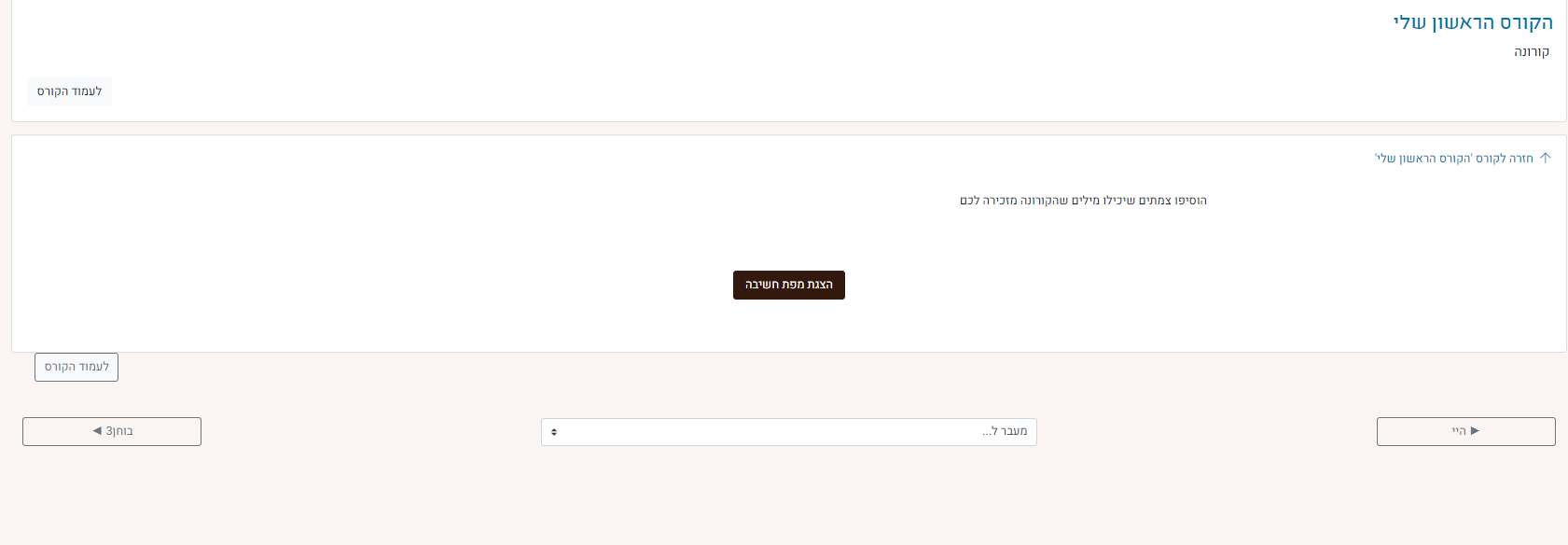
לחצו על הכפתור :"הצג מפות חשיבה" ותוצג מפת החשיבה:
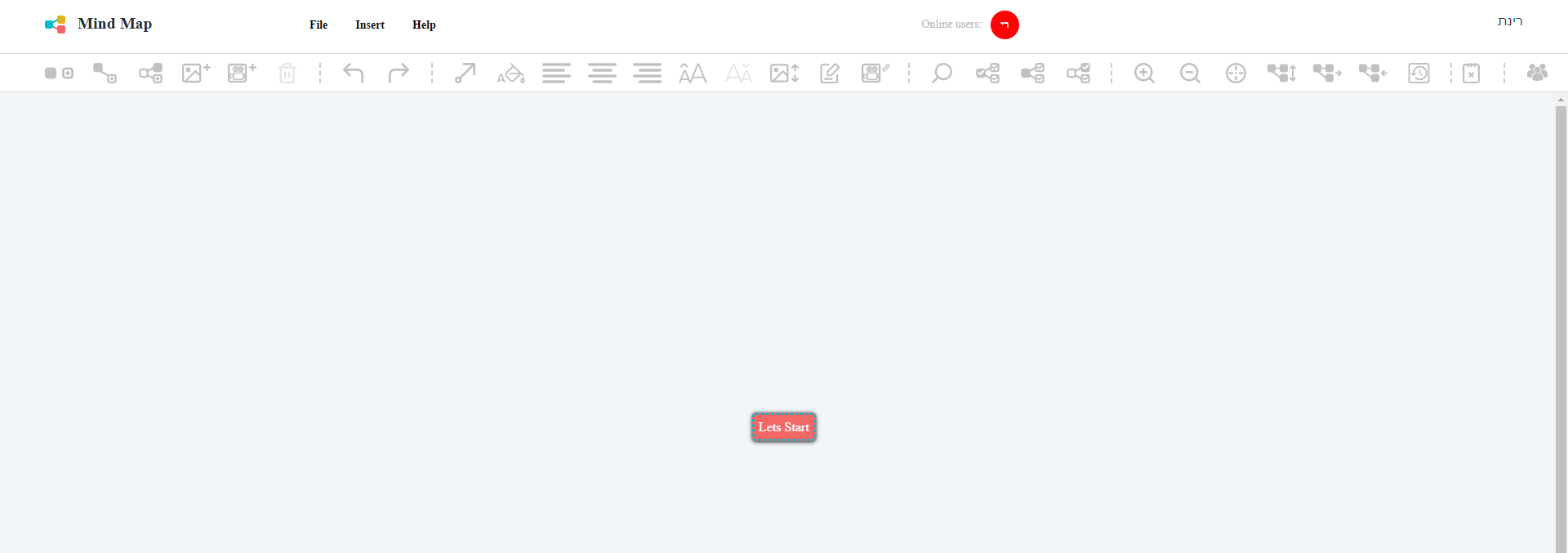
במידה וברצונך שמפת החשיבה תוצג בתוך העמוד (כלומר, לא יהיה צורך ללחוץ על כפתור "הצגת מפת חשיבה"), בחרו בהגדרות, בסעיף "תצוגה חזותית" את האפשרות "משובץ בעמוד הקורס":
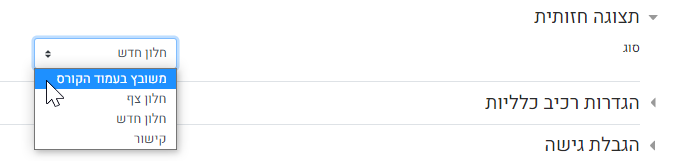
עריכת מפת החשיבה
במפת החשיבה יש כעת רק צומת אחת, זאת צומת שורש, לחיצה על הטקסט שמופיע בצומת תאפשר לכם לשנות את שם הצומת לנושא שתירצו, לאחר מכן,שם הצומת ישתנה לנושא שבחרתם:
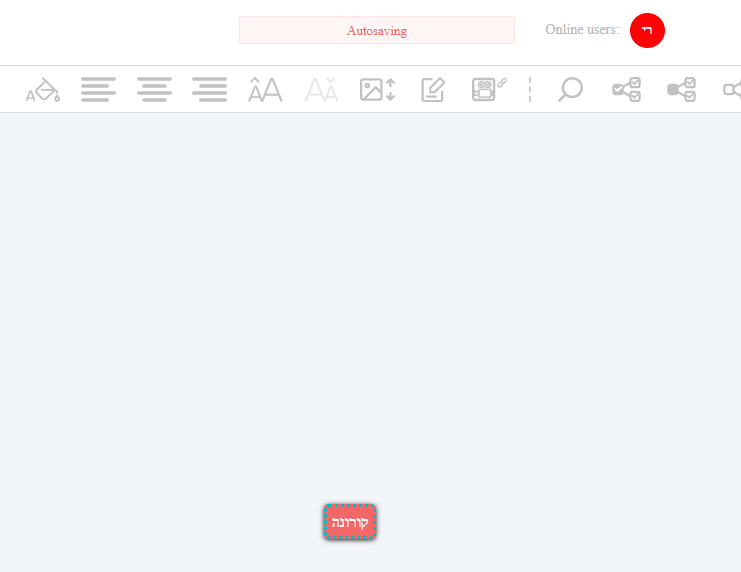
במסך של מפת החשיבה מופיע סרגל הכלים שמאפשר לבצע שינויים במפת החשיבה:
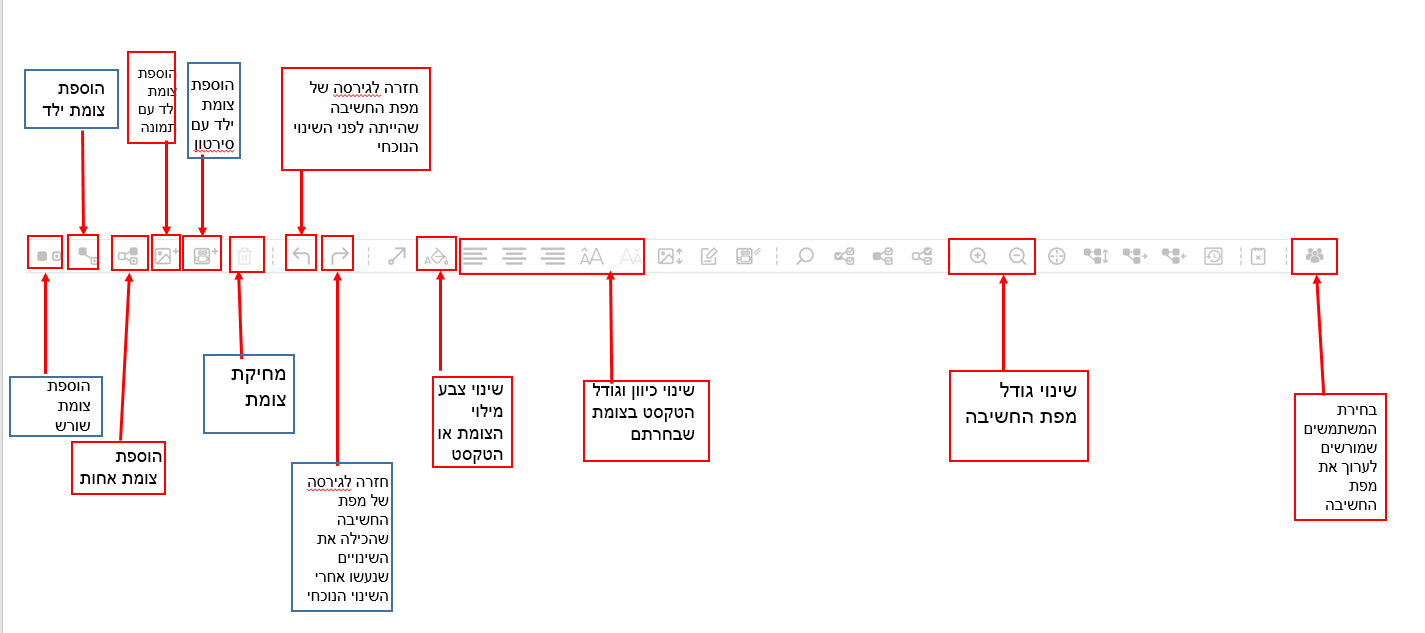
ניתן לראות מעל סרגל הכלים איזה מהתלמידים בקורס מחובר עכשיו לפעילות.
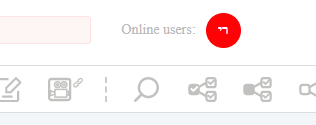
כשאחד מהתלמידים משנה את מפת החשיבה , השינוי נשמר אוטומטית ומתעדכן אצל כל התלמידים ואצל המורה בזמן אמת.
ניתן להגדיר מי יורשה לבצע שינויים במפת החשיבה ע"י לחיצה על הכפתור הזה:
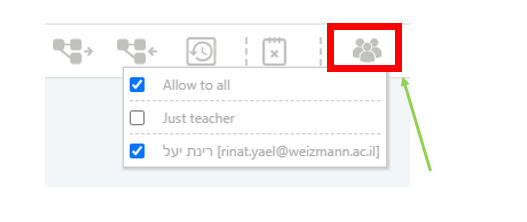
ניתן לראות עבור כל שינוי שבוצע במפת החשיבה איזה משתמש ביצע אותו ע"י לחיצה על הכפתור הזה:

אחרי הלחיצה תופיע רשימת השינויים:
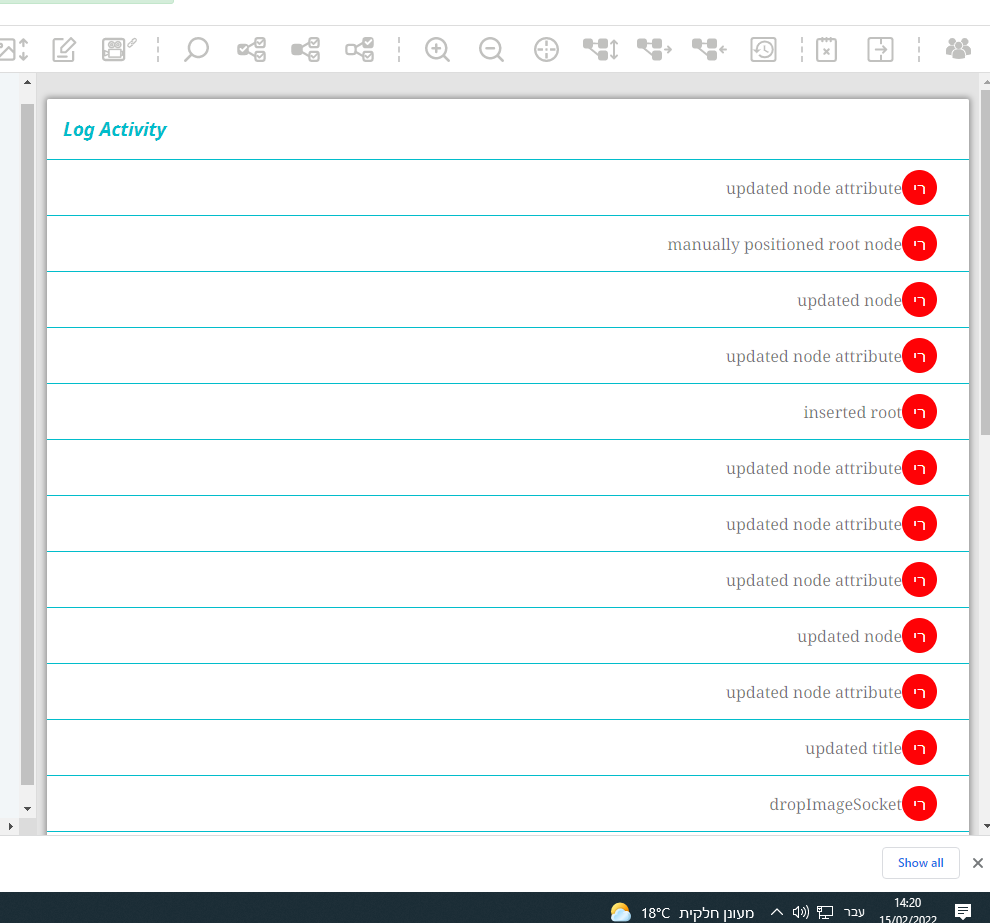
סוגי צמתים:
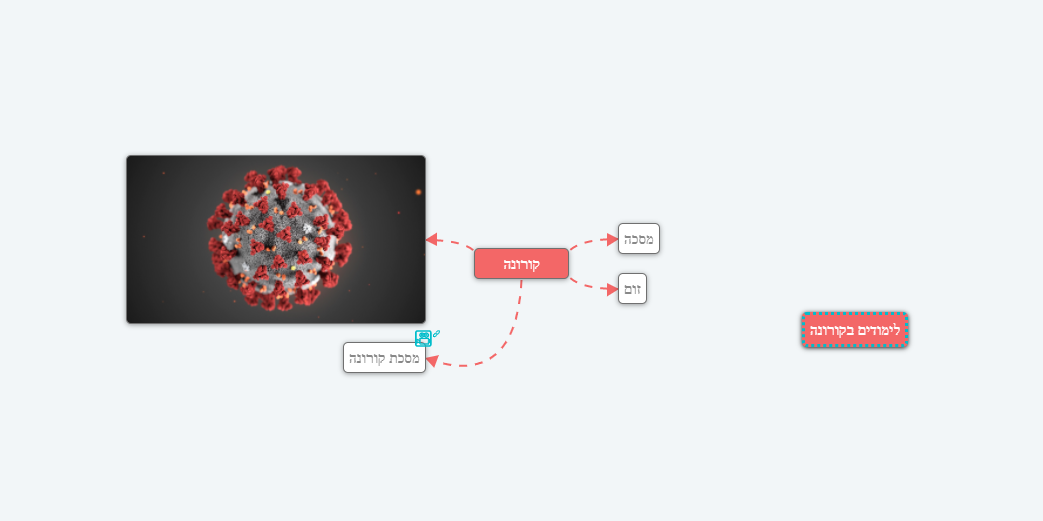
- צומת שורש, לדוגמא: הצמתים :"קורונה" , "לימודים בקורונה".
- צומת אחות , לדוגמא:הצמתים:"זום" ,"מסכה" הן אחיות.
- צומת ילד, לדוגמא :הצמתים:"מסכה","זום","מסכת קורונה" והצומת שמכיל תמונה של נגיף הקורונה , הם צמתים ילדים של הצומת:"קורונה".
הוספת צמתים:
גם מורים וגם תלמידים יכולים להוסיף צמתים חדשים למפת החשיבה ולחבר אותם לצמתים אחרים,
הצמתים שמוסיפים יכולים להכיל טקסט,תמונות או סירטונים:
כדי להוסיף צומת ילד לחצו על הצומת שאיליו תירצו לחבר צומת כזה ולאחר מכן לחצו על הכפתור להוספת צומת ילד:
לדוגמא: הוספת צומת :"מסכה" שיהיה צומת ילד של:"קורונה":
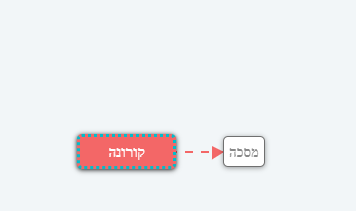
כדי להוסיף צומת אחות לחצו על הצומת שאיליו תירצו לחבר צומת כזה ולאחר מכן לחצו על הכפתור להוספת צומת אחות:
לדוגמא: הוספת צומת :"זום " שיהיה צומת אחות של הצומת "מסכה":
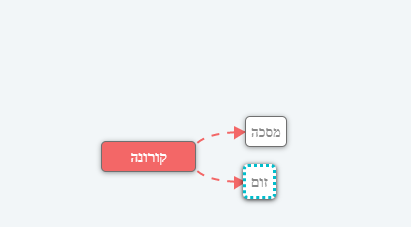
כדי להוסיף צומת ילד עם תמונה לחצו על הצומת שאיליו תירצו לחבר צומת כזה ולאחר מכן לחצו על הכפתור להוספת צומת ילד עם תמונה:
דוגמא:
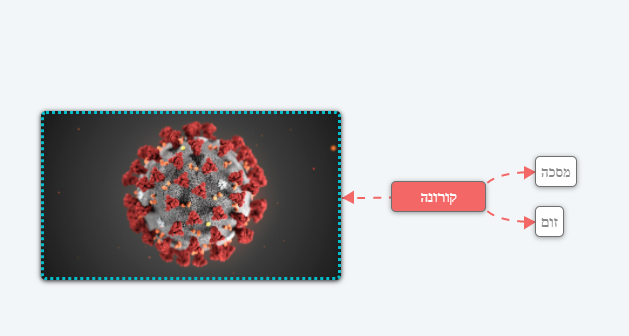
כדי להוסיף צומת ילד עם סירטון לחצו על הצומת שאיליו תירצו לחבר צומת כזה ולאחר מכן לחצו על הכפתור להוספת צומת ילד עם סירטון:
לאחר מכן יופיע המסך הבא:
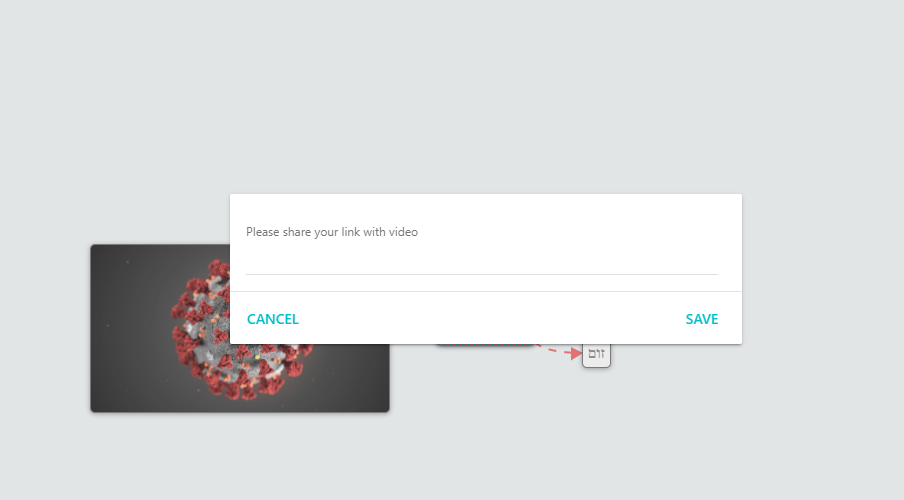
יש להזין קישור לסירטון שתרצו להוסיף.
המסך אחרי הזנת הקישור:
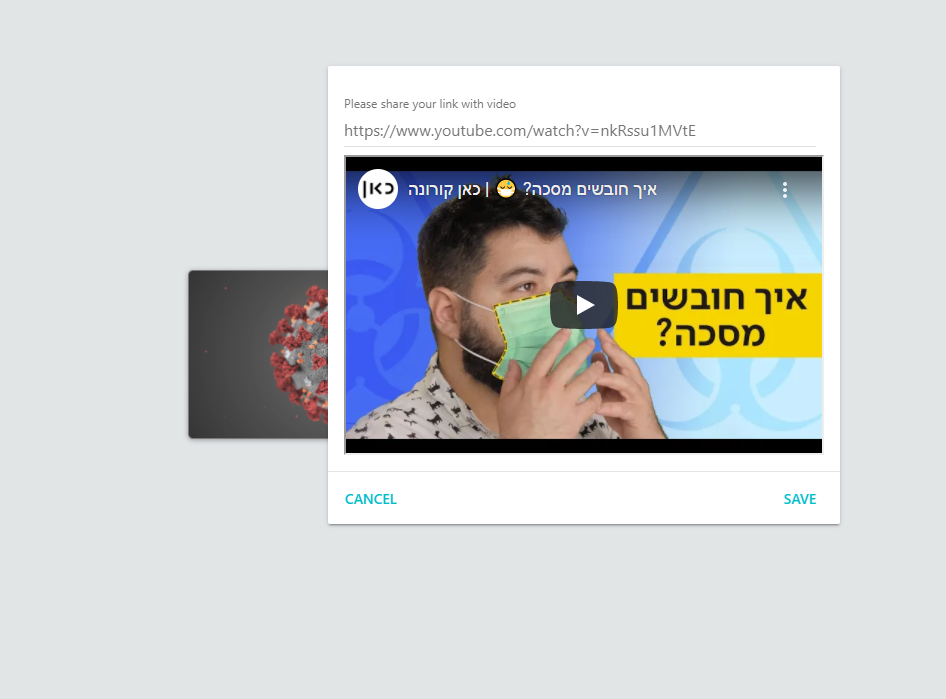
כעת לחצו על שמירה:
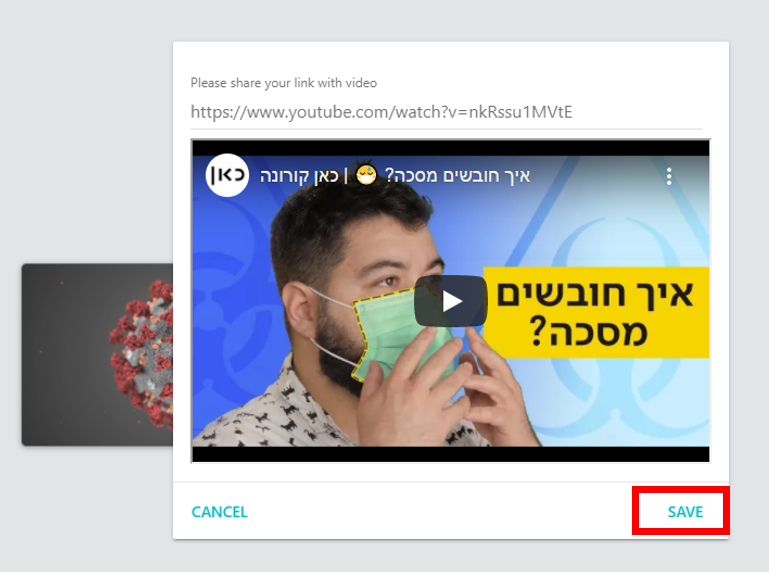
אחרי השמירה תראו שנוסף צומת חדש ,יש להקליד שם לצומת.
לאחר מכן, יופיע צומת חדש שמכיל סירטון ,
לדוגמא: הצומת :"מסכת קורונה":

כדי להציג את הסירטון שבצומת , יש ללחוץ על האייקון שמופיע בפינה הימנית העליונה בצומת:
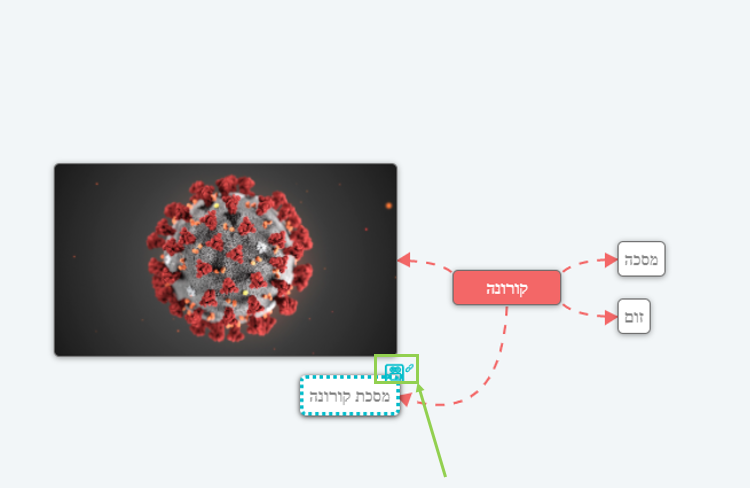
לאחר מכן יוצג הסירטון בחלון הבא:
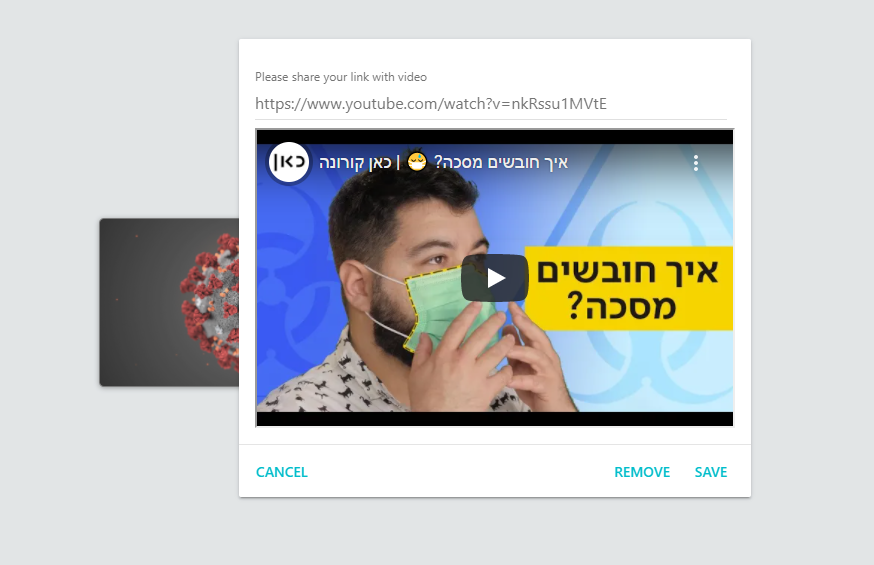
כדי להוסיף צומת שורש לחצו על הכפתור להוספת צומת שורש ויופיע צומת חדש שאינו מחובר לצמתים אחרים , ממנו יהיה ניתן להכין עץ חדש.
לדוגמא: הוספת צומת :"לימודים בזום" למפת החשיבה:
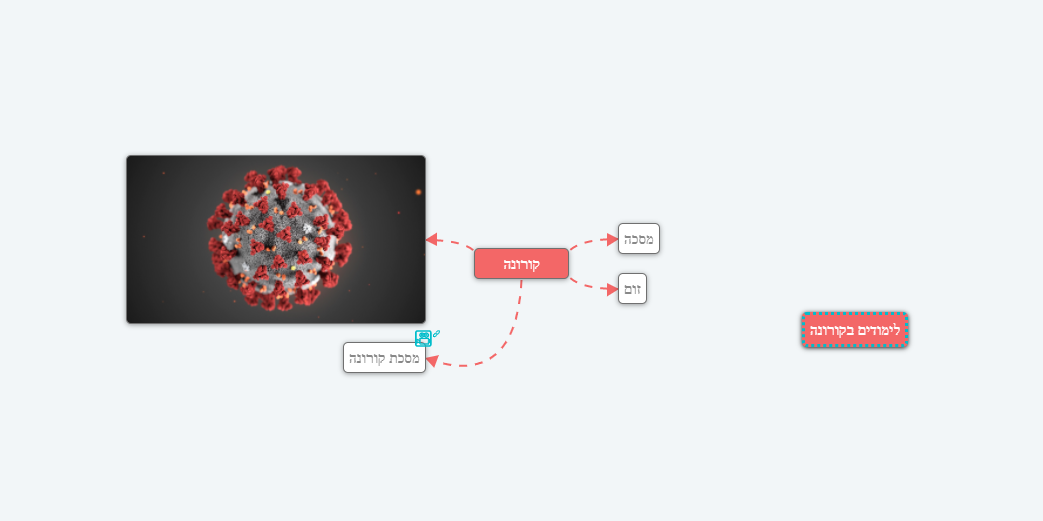
שמירה והורדת מפת החשיבה למחשב
להורדת מפת החשיבה לקובץ PDF או לתמונה:
לחצו על הכפתור:"FILE":
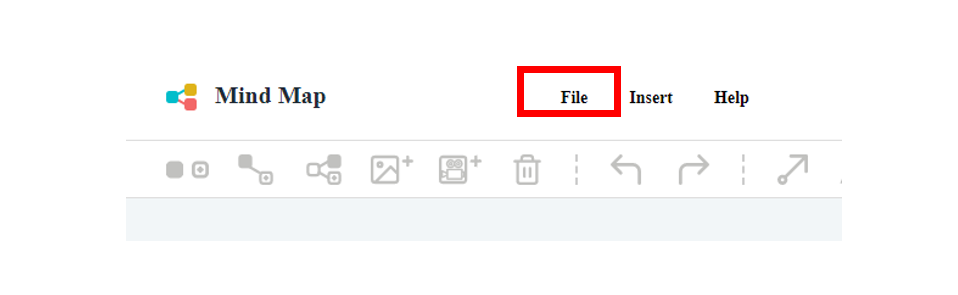
עריכות נוספות:
כדי לבצע שינוי על צומת יש ללחוץ על הצומת הרצוי ולאחר מכן ללחוץ על הכפתור הרצוי בסרגל הכלים בהתאם לשינוי שתרצו לערוך.
בסרגל הכלים ישנם כפתורים ל:
- שינוי גודל מפת החשיבה
- שינוי צבע המילוי של צומת
- שינוי צבע הטקסט של צומת
- שינוי גודל הטקסט של צומת
- שינוי כיוון הטקסט של צומת
- מחיקת צומת
- ביטול שינויים או החזרת שינויים שנעשו במפת החשיבה
בהצלחה!